Physical Address
304 North Cardinal St.
Dorchester Center, MA 02124
Physical Address
304 North Cardinal St.
Dorchester Center, MA 02124
Обычно при подключении интернета провайдер указывает собственный DNS-сервер в настройках роутера или компьютера. Но это не всегда самое удачное решение и вот три причины, почему вам стоит сменить DNS-сервер.

Что такое DNS-сервер?
Если упрощенно, то это узел, на котором хранятся названия сайтов и связанные с ними IP-адреса. Когда вы вводите адрес сайта в адресную строку, то делается запрос к DNS-серверу и получается IP-адрес сайта с этим адресом.
См. также:
— 4 причины высокого пинга в онлайн играх
— Как правильно диагностировать и устранить проблемы с интернетом в Windows
— Более 10 лет без антивируса — во что превратился мой компьютер
Так как все запросы делаются через вашего интернет-провайдера, то он легко может фиксировать все посещаемые вами сайты и сопоставлять с вашими личные данными из договора. В целом в этом нет ничего страшного, ведь в подавляющем большинстве сотрудники провайдера являются порядочными людьми. Но лишний раз подстраховаться все же имеет смысл.
В случае использования стороннего DNS-сервера ситуация немного меняется. У сотрудников тех компаний нет полных данных о вашей персоне. Соответственно, они не могут сопоставить вас как гражданина с теми запросами, которые вы делаете (сайтами, которые посещаете).
Еще сторонние DNS могут работать через зашифрованный HTTPS протокол (DNS over HTTPS). Это шифрует ваши запросы и, соответственно, дополнительно защищает вашу конфиденциальность.
Некоторые компании (например, Яндекс) имеются в своем арсенале дополнительную фильтрацию, семейные фильтры. В большей степени это необходимо для защиты детей от информации в сети, которую им видеть не рекомендуется.
А если у вас продвинутый роутер, то вы можете задать различные уровни фильтрации для разных устройств. Те гаджеты, которыми пользуются дети, ограничить семейным фильтром, а свои личные оставить без фильтрации.
Сторонние DNS-серверы могут обновляться и работать быстрее, чем сервера вашего провайдера. Это еще одна важная причина, почему стоит обратить на сторонние решения.
DNS-сервисов существует достаточно много. Но я хочу выделить всего несколько, на которые я рекомендовал бы обратить внимание. Это сервисы компаний Яндекс, CloudFlare и Google. Но вы можете поискать и найти для себя какой-то другой, который больше будет вам подходить.
Базовый (без дополнительной фильтрации):
DNS1: 77.88.8.8
DNS2: 77.88.8.1
Безопасный (без мошеннических сайтов и вирусов):
DNS1: 77.88.8.88
DNS2: 77.88.8.2
Семейный (без сайтов для взрослых):
DNS1: 77.88.8.7
DNS2: 77.88.8.3
Без дополнительной фильтрации:
DNS1: 1.1.1.1
DNS2: 1.0.0.1
Для блокировки вредоносного ПО:
DNS1: 1.1.1.2
DNS2: 1.0.0.2
Для блокировки вредоносного ПО и контента для взрослых:
DNS1: 1.1.1.3
DNS2: 1.0.0.3
Без дополнительной фильтрации:
DNS1: 8.8.8.8
DNS2: 8.8.4.4
Есть два варианта смены DNS-сервера в настройках интернет-соединения. Если интернет в вашей квартире или доме приходит в роутер и уже затем раздается по жилищу, то лучше всего указать настройки в роутере. Если же интернет приходит по проводу прямо в компьютер, то меняются настройки соединения на компьютере.
Необходимо зайти в настройки соединения на роутере и изменить поля DNS-сервера в настройках соединения на выбранные вами значения. В зависимости от модели, попасть в админку по-разному. Чаще всего для этого надо открыть в браузере страницу по адресу 192.168.0.1 или 192.168.1.1 и ввести логин/пароль администратора.
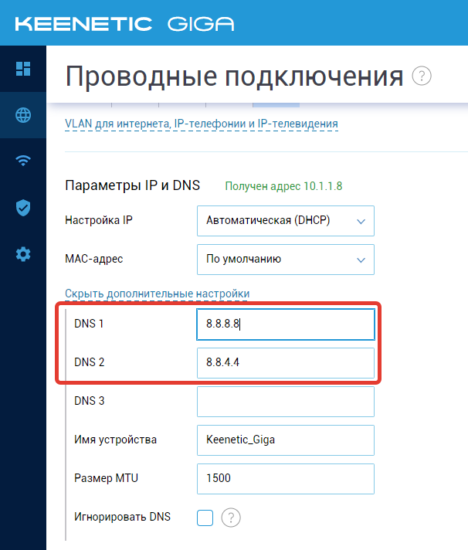
Перейти в настройки соединения и указать DNS-сервера. Сохранить настройки и наслаждаться безопасным интернетом.
В некоторых роутерах так же имеются предустановленные настройки для интернет-фильтрации на базе DNS-серверов Яндекса и других.
Для изменения настроек в Windows откройте настройки Windows «Сеть и Интернет» — «Настройка параметров адаптера» — «Свойства» вашего соединения (через правый клик по соединению).
Выбрать пункт «IP версия 4 (TCPIP)» и нажать на кнопку «Свойства».

В появившемся окне указать два значения для DNS (основной и альтернативный). Нажать «ОК» для сохранения результата.

Бесплатная Альфа-Карта!
500 рублей в подарок при оформлении + кэшбэк до 33%.
Заказать карту
Источник: review-software.ru